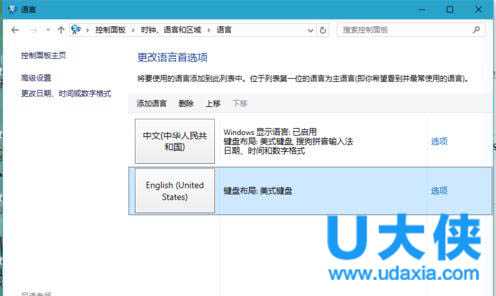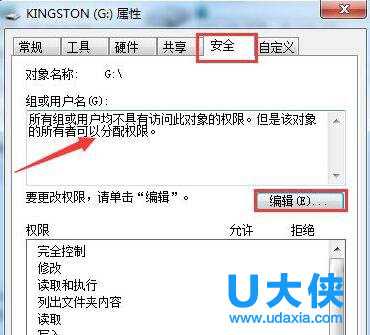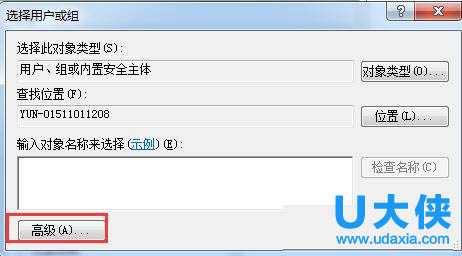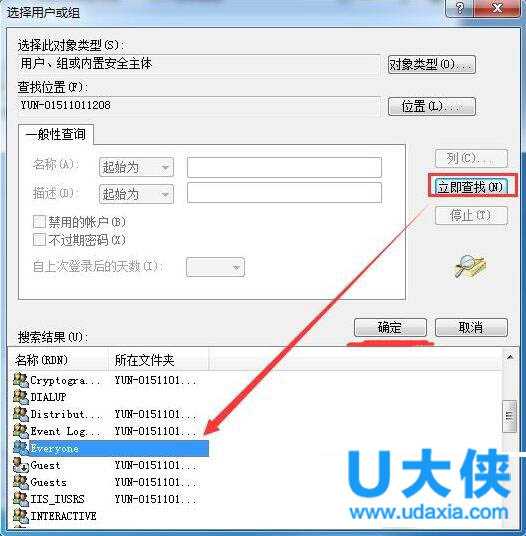快速解决u盘拒绝访问情况的方法
(编辑:jimmy 日期: 2025/1/10 浏览:2)
快速解决u盘拒绝访问情况的方法
U盘,作为我们较常用工具,每天都会接触到。对此,U盘使用过程中出现问题也是在所难免。但最近就有用户表示,电脑插入U盘显示无法访问,因此也造成u盘文件无法读取,那要怎么解决u盘拒绝访问问题?下面,小编就给大家介绍快速解决u盘拒绝访问情况方法。
1、右击u盘,点击“属性”。
2、在属性窗口中点击“安全”选项卡,我们看到“组或用户名”显示没有访问权限,这时我们点击“编辑”。
3、弹出“安全”窗口中点击“添加”。
4、在弹出“选择用户或组”窗口中点击“高级”。
5、然后点击图中“立即查找”,下方搜索结果会显示所有用户名称,点击“everyone”,再点击“确定”即可,这时打开u盘就能查看u盘里面文件信息了。
以上就是快速解决u盘拒绝访问情况方法,获取实用知识分享请持续关注测试笔记。
上一篇:怎么把pe安装到u盘呢?